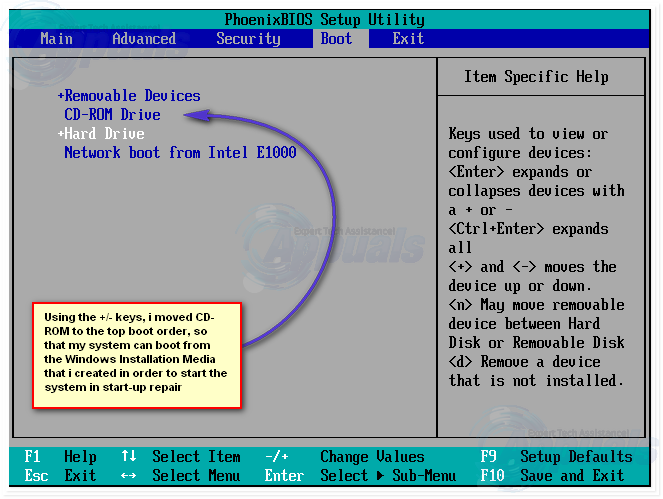Comment réparer une boucle de réparation de démarrage sur Windows 7
prends en un boucle de démarrage ça ne te laissera pas passer réparation de démarrage Dans Windows 7, c’est quelque chose que de nombreux utilisateurs ont vécu, probablement en raison de clés de registre corrompues. Si vous vous êtes trompé dans le registre et que vous avez changé des clés que vous ne devriez pas avoir, c’est probablement de votre faute, mais cela peut aussi arriver tout seul, car Windows n’est pas vraiment à l’abri de tels problèmes.
Que ce soit de votre faute ou non, vous ne pourrez pas démarrer Windows car il se bloquera au redémarrage et ne passera pas réparation de démarrage écran quand même. Cependant, il existe une solution qui commence par l’écran de réparation du démarrage et utilise l’invite de commande pour résoudre le problème en sauvegardant vos fichiers et en faisant clignoter Windows. Suivez donc ces étapes pour voir comment sortir d’une boucle de démarrage.
Sauvegardez vos anciens fichiers et actualisez votre Windows
Pour démarrer votre système dans Startup Repair, vous avez besoin du support d’installation Windows ou du support de récupération système (si disponible) fourni avec votre système.Si vous ne les avez pas, vous pouvez en acheter un auprès du fabricant ou utiliser les étapes ici pour en créer un avec un autre ordinateur
Comment démarrer dans le BIOS pour modifier l’ordre de démarrage
Vous devez savoir comment démarrer et modifier l’ordre de démarrage car cela est nécessaire pour exécuter les solutions ci-dessous. redémarrer ton ordinateur. Entrez les paramètres du BIOS (ou UEFI) de votre ordinateur dès que vous démarrez votre ordinateur. La touche sur laquelle vous devez appuyer pour accéder à ces paramètres dépend du fabricant de la carte mère de votre ordinateur et peut être Esc, Delete ou F2 à F8, F10 ou F12, généralement F2. Ceci est affiché sur l’écran de déverrouillage, ainsi que dans le manuel fourni avec le système. Une recherche rapide sur Google demandant « comment entrer dans le BIOS » suivi du numéro de modèle listera également les résultats.aller vers allumer.
Comment effectuer une réparation de démarrage à l’aide du support d’installation de Windows 7
Insérez le disque d’installation de Windows 7 ou la clé USB dans l’ordinateur concerné, puis redémarrer
Dès que l’ordinateur commence à démarrer, accédez à la configuration du BIOS (les instructions varient selon le fabricant de la carte mère de l’ordinateur) et configurez la séquence de démarrage de l’ordinateur pour démarrer à partir du support d’installation plutôt que du disque dur. Sur la plupart des systèmes, il est nécessaire d’appuyer sur la touche F2 lorsque le premier écran apparaît. La clé pour entrer dans le bios s’affiche également quelques secondes sur le premier écran qui apparaît. sauvegarder Quittez la configuration du BIOS après avoir apporté des modifications.
Quand il dit, appuyez sur n’importe quelle touche démarrage À partir du support d’installation, appuyez sur n’importe quelle touche de votre clavier.
Choisissez vos paramètres de langue et d’autres préférences, puis cliquez sur Suivant.
quand vous arrivez à un installer maintenant bouton en son centre, cliquez sur répare ton ordinateur en bas à gauche de la fenêtre.
Sélectionnez le système d’exploitation à réparer.
Si Windows 7 est votre seul système d’exploitation, seul celui-ci apparaîtra dans la liste.exister Options de récupération système fenêtre, cliquez réparation de démarrageCela vous ramènera aux principales options de récupération du système, cliquez sur invite de commande.
Une fois que vous avez cliqué dessus, l’invite de commande ouvrira X :, un stockage interne qui utilise la récupération du système.
Si votre lecteur principal est C : taper C :, Sinon, entrez la lettre du lecteur ou de la partition où Windows est installé et appuyez sur Entrer.
Entrer teneur et appuyez sur Entrer Vérifiez les lecteurs de disque. Vous savez qu’il s’agit de votre lecteur principal si vous voyez les dossiers Program Files, Users et Windows. S’il ne s’agit pas de votre lecteur principal, répétez la première étape et entrez le lecteur approprié.
Après avoir localisé votre lecteur système Windows, entrez CDwindowssystem32config et appuyez sur Entrée pour exécuter.
Entrer teneur et appuyez sur Entreret vérifiez si votre lecteur contient les dossiers suivants : RegBack, Par défaut, SAM, Sécurité, Logiciel, Système.
Entrer MD ma sauvegarde Appuyez ensuite sur Entrée pour créer un dossier de sauvegarde en cas de problème.
copie d’entrée *.*Ma sauvegarde et appuyez sur Entrer. selon Une sorte de S’il vous est demandé d’écraser les fichiers existants.
À ce stade, vous devez vérifier si vous pouvez utiliser la sauvegarde automatique de Windows pour restaurer le registre.taper CD RegBack et appuyez sur
taper teneuret vérifiez que vous disposez du dossier ci-dessus. Notez que tous les dossiers doivent avoir une certaine taille, pas 0 octet. Si un dossier est de 0 octet, cela signifie qu’il y a une ruche de registre vide et que Windows ne peut pas l’utiliser, ce qui signifie que vous aurez besoin d’une solution alternative.
réintégrer copie*. *.. et frappe Entrer Copiez le fichier de sauvegarde dans le dossier WindowsSystem32config.
Si votre ordinateur dit d’écraser les fichiers existants, appuyez sur A pour autoriser.
Tapez ensuite exit et appuyez sur Entrée pour fermer l’invite de commande.
Redémarrez votre ordinateur.
Après cela, vous devez quitter la boucle de démarrage et pouvoir à nouveau utiliser Windows. Pour les utilisateurs de Windows 7, il s’agit d’un bogue étrange qui se produit de temps en temps, mais si vous suivez simplement les étapes ci-dessus, vous vous en débarrasserez en un rien de temps.